اسکرین شات گرفتن از کاربردی ترین عملکرد هایی است که در اسمارت فونها تعبیه شده است. اخیرا نیز با رونمایی از گوشیهای گلکسی اس ۹ و اس ۹ پلاس، پرچمداران جدید سامسونگ، ثبت اسکرین شات در گلکسی اس ۹ با افزودن چند روش جدید همراه شده است.
روشهای نوین اسکرین شات در گلکسی اس ۹
اسکرین شات گرفتن یکی از سادهترین قابلیتهای هر اسمارتفون است. عملکردی کاربردی که تقریبا در هر تلفن همراهی در بازار یافت میشود، اما هر کمپانی تفاوتهای اندکی را مدنظر قرار میدهد و چیزهای جدیدی اضافه میکند تا این فرآیند را هرچه کاربردی و قدرتمندتر در اسمارت فون خود پیاده کند. سامسونگ نیز پا را فراتر گذاشته و در پرچمدار جدید خود، گلکسی اس ۹ و اس ۹ پلاس، چندین راه را برای ثبت اسکرین شات ارائه کرده است.
به علاوه ابزاری اضافی برای ثبت اسکرین شات همراه با اسکرول کردن و نیز ویرایش سریع پس از ثبت نیز مهیا شده است. به طور کلی چهار روش برای اسکرین شات در گلکسی اس ۹ وجود دارد :
- روش دکمههای ترکیبی
- روشی حرکت کف دست
- روش اسکرول اسکرین شات
- روشی بیکسبی وویس
روش معمول دکمههای ترکیبی ( پاور و کمکردن صدا)
این ساده ترین راه برای اسکرین شات در گلکسی اس ۹ است؛ روشی که بسیاری از مردم با آن آشنا هستند.
- در ایتدا محتوایی را که میخواهید از آن اسکرینشات بگیرید را باز کنید.
- به طور همزمان دو دکمه “کم کردن صدا” (Volume Down) و “خاموش کردن دستگاه” (Power Button) را فشار دهید و به مدت حدود ۲ ثانیه نگه دارید.
- اگر میخواهید بلافاصله پس از ثبت اسکرین شات اقدام به ویرایش آن کنید، میتوانید از گزینههای “نوشتن” (draw)، کراپ (Crop) و اشتراک گذاری (Share) استفاده کنید.
- اگر این گزینهها را از دست دادید، اسکرین شات شما در منوی کشویی نوتیفیکیشن ذخیره خواهد شد. آن را به پایین درگ کنید از گزینههای ویرایش (Edit)، به اشتراک گذاری (Share) و حذف (Delete) استفاده کنید.
- اگر این نوتیفیکیشن را نیز از دست دادید، اسکرین شات شما در گالری و هر برنامه دیگری که برای مدیریت تصاویر از ان استفاده میکنید، مثل گوگل فوتوز ، قابل مشاهده خواهد بود.
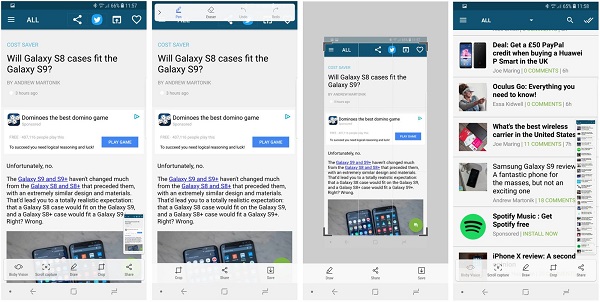
روش ثبت اسکرین شات در گلکسی S9 با حرکت کف دست
سامسونگ همچنین روش دومی برای ثبت عکسی یکسان از صفحه نمایش پیشنهاد میکند، به این صورت که با استفاده از حرکت دادن لبه دست خود در طول نمایشگر این فرآیند را قابلیت را فعال میکنید.
- ابتدا Settings را باز کنید، به بخش Advanced features رفته و مطمئن شوید که گزینه “Palm swipe to capture” فعال است.
- در ادامه محتوایی را که میخواهید تصویر آن را ثبت کنید را باز کنید.
- قسمت کناری دست خود را بر روی لبه اسکرین نمایشگر خود قرار دهید و آن را در امتداد بخش جلویی نمایشگر حرکت دهید.
اسکرین شات شما دقیقا به همان روش بالا ثبت خواهد شد و همان گزینههای ویرایش و اشتراک گذاری در پایین صفحه وجود خواهد داشت.
قابلیت ثبت اسکرین شات همراه با اسکرول کردن
برای ثبت عکس از صفحه گلکسی s9 چه تصویر خود را با روشی دکمههای ترکیبی ثبت کنید چه با روش حرکت دست، شما برخی اوقات گزینهای اضافی را در پایین منوی ویرایش خواهید دید: “scroll capture” این گزینه به شما این امکان را میدهد که به طور اتوماتیک اسکرول کنید و از صفحات عمودی طولانی اسکرین شات بگیرید. در نهایت این تصاویر با یکدیگر ادغام خواهد شد و یک اسکرین شات فوق طویل را به شما تحویل میدهد. برای این کار :
- ابتدا محتوایی را که خواهان ثبت تصویر از آن هستید را باز کنید. هر برنامهای را که میخواهید باز کنید باید قابلیت اسکرول عمودی داشته باشد. همچنین به یاد داشته باشید که این فرآیند را از بالای صفحه آغاز کنید، چرا که تنها میتوانید به سمت پایین بروید.
- به هر یک از دو روش دکمههای ترکیبی یا حرکت دست اقدام به ثبت اسکرین شات نمایید.
- در ادامه روی گزینه scroll capture در قسمت پایینی منوی ویرایش اسکرین شات لمس کنید.
- گزینه اسکرول کپچر را نگه دارید و همزمان هر آنجه را که میخواهید تصویر شما آن را پوشش دهد تا در قاب نمایشگر خود بیاورید.
- در نهایت تصویر بلند بالای شما در همان بخشهایی که اشاره شد ذخیره میشود. اکنون میتوانید آن را ویرایش یا کراپ کنید و در صورت تمایل در مسنجرهای مختلف به اشتراک بگذارید.
تصویر رو به رو نمونهای از قابلیت جدید اسکرولینگ اسکرین شات در گلکسی اس ۹ است. برای مشاهده بهتر تصویر از منوی کلیک راست گزینه view image را انتخاب کنید و در حالت بزرگنمایی آن را مشاهده کنید.
روش استفاده از دستیار هوشمند بیکسبی (Bixby)
با استفاده از بیکسبی وویس، شما در حقیقت میتوانید هنگامی که گوشی در دستتان نیست و امکان اجرای روش دکمههای ترکیبی و یا حرکت کف دست مهیا نیست، نیز اقدام به ثبت تصویر از نمایشگر خود کنید.
- مانند روشهای قبلی در ابتدا محتوایی که مدنظرتان هست را باز کنید.
- دکمه بیکسبی را فشار دهید و نگه دارید، یا در غیر این صورت اگر پیش از این تنظیمات مربوطه را انجام دادهاید صرفا با گفتن “Hey Bixby” دستیار صوتی اسمارت فون خود را فعال کنید.
- در ادامه با فعال شدن رابط کاربری، تنها کافی است بگویید “take a screenshot” تا از محتوای شما اسکرین شات گرفته شود.
- تصویر نهایی شما به طور خودکار در منوی کشویی نوتیفیکیشن و نیز برنامه گالری ذخیره خواهد شد. کنون میتوانید اقدام به مرور، ویرایش و ذخیره سازی آن کنید.
البته باید به این نکته اشاره کرد که با استفاده از روش بیکسبی، امکان ویرایش فوری تصویر که در سایر روشها فعال بود، وجود ندارد. اگر چه مزیت جذاب دیگری نیز وجود دارد؛ شما با گفتن “take a screenshot and share it to Twitter” میتوانید تصویر ثبت شده را به سرعت در شبکه اجتماعیتان به اشتراک بگذارید.
بیشتر بخوانید :
- قابلیت فیلمبرداری سوپر اسلوموشن گلکسی اس ۹ سامسونگ [تماشا کنید]
- چگونه می توانیم از گوشی Galaxy S8 اسکرین شات بگیریم؟
- آموزش اسکرین شات گرفتن در آیفون ۱۰
منبع : AndroidCentral






